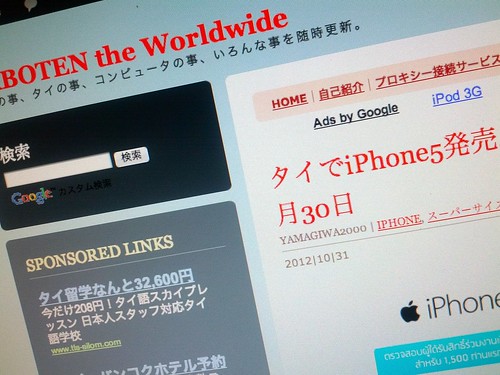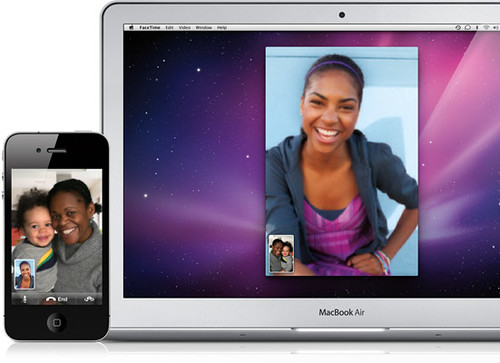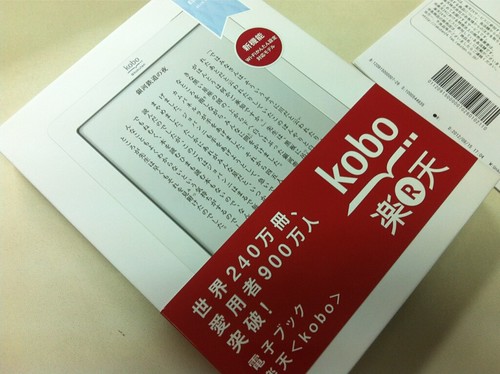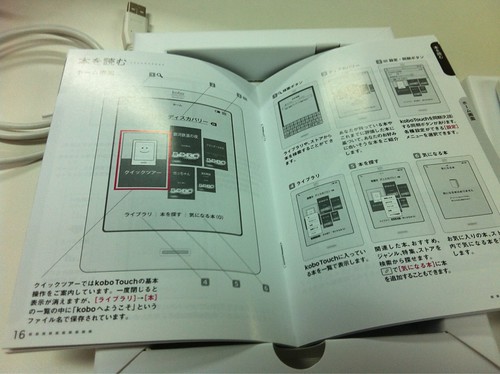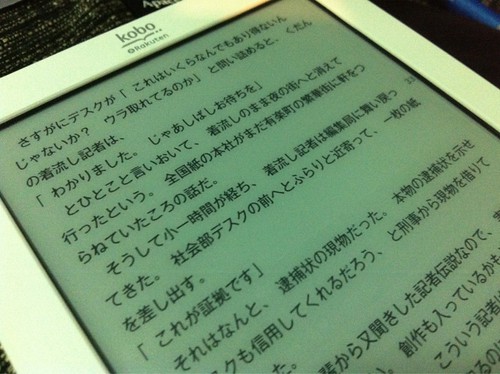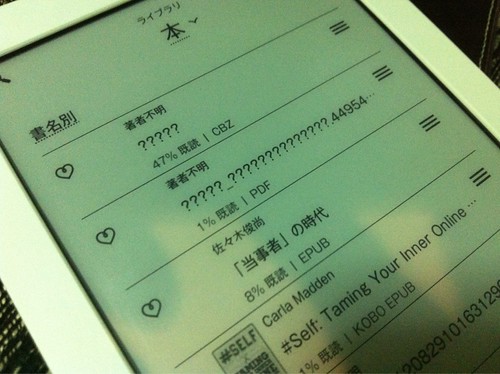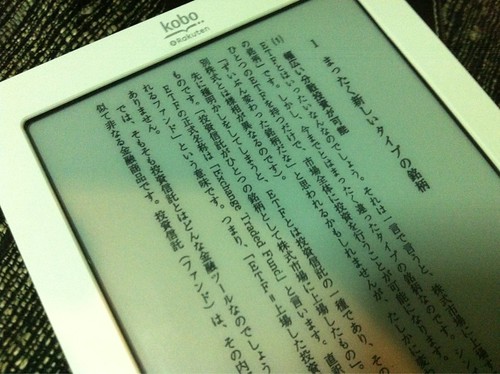kobo touchが自宅に届いてから、kobo touchのセットアップをして、kobo touchやkobo desktopで日本語書籍が表示されない問題やWebのブックストアから購入した本がうまくkobo touchに同期されないなどの問題をいろいろテストしてみたが、中々うまくいかなかった。「kobo touchはもう自炊データ専門リーダー決定かな」と思っていたが、いままでMacでずーっとテストしていたのを土日時間があるのでWindowsマシンでテストしてみてうまくいくかどうか、うまくいかなかったら自炊データ専門リーダーとして活躍してもらうつもりだった。
楽天koboの電子書籍を海外で買ってみる 2012年09月21日
この辺に書いたようにやっぱり楽天koboも海外からの購入を認めていない模様で、海外のIPからの接続では日本語書籍が表示されず、検索にも引っかかって来ず、購入することができない。さらには上のリンクの通り、日本に設置しているプロキシサーバを利用してトライしてみたが、Webのブックストアから購入はできるがそれがkobo desktopやkobo touchに同期されたり、同期されなかったりでなんか動きが怪しかった。ただし、nanapiを見てみるとkobo desktopはプロキシの設定が可能なようで、「Ctrl + Shift + P」を押すことでプロキシのオン・オフが切り替えられるようになっている。
プロキシを通じてkoboをセットアップする方法 | nanapi [ナナピ]
Macでは「Command + Shift + P」で同じように”Proxy Server enabled”みたいなメッセージが出てきたので、このショートカットキーでプロキシ設定を適用していた。そしてWindowsで試そうとしていた際に楽天koboのヘルプページで1つ重要な情報を確認。
現在、日本国外で日本版のkoboサービスをご利用いただくにあたり、機能制限がございます。そのうち一部の機能制限については将来なくなる予定です。それまでの間ご不便をおかけいたしまして申し訳ございません。
【現在存在し、将来撤廃予定の制限事項】
日本国外では、kobo電子ブックリーダーのセットアップ(初期設定)をすることができません。
日本国外では、koboウェブサイト、koboデスクトップアプリ、kobo電子ブックリーダーいずれにおいても、楽天IDで(ログアウト状態から)ログインすることができません。
・koboウェブサイトやkoboデスクトップでログアウトしてしまっている場合: 書籍の購入やライブラリ管理ができません。
・kobo電子ブックリーダーでログアウトしてしまっている場合(セットアップ前の状態): 書籍をお読みいただく他、書籍の購入やライブラリ管理ができません。
【将来撤廃予定の制限事項の、当面の回避手段】
kobo電子ブックリーダーがセットアップ完了していれば、そのままの状態で日本国外に持ち出して書籍を読んだり購入したりしていただけます。
お使いのパソコン上で、koboデスクトップに楽天IDでログインしている状態で日本国外に持ち出すと、日本国外でも書籍を購入していただけます。ただし、一度ログアウトしてしまうと、日本に戻るまでログインできなくなりますのでご注意ください。
【将来的にも撤廃予定がない、恒久的な制限事項】
koboの日本版サービスにおいては、楽天会員IDが必要です。海外版koboの「kobo ID」はお使いいただけません。
kobo電子ブックリーダーのメーカー保証は日本国内のみ適用となりますので、日本国外にお住まいの方がkobo電子ブックリーダーを購入される場合はご注意ください。
【kobo】ヘルプ 海外で日本版のkoboサービスを利用できますか?
なるほど、初期セットアップだけ国内で済ませれば後はログアウトさえしなければ海外からの制限はないということか。これはなんとか海外から初期セットアップの手順をなんとかクリアしたいところ。
Windows7のPCを引っ張りだしてこちらのサイトからkobo desktopのインストーラをダウンロード。普通にアプリをインストールし、立ちあげ。そしてInternet Optionで僕が日本に立てているプロキシサーバの設定がなされていることを確認して「Ctrl + Shift + P」。”Proxy has been enebled”のメッセージ。そしてログイン画面からユーザ名、パスワードを入力。そしてホーム画面に戻ると、、、日本語書籍が表示されている。ということはMac版のkobo desktopは正常にプロキシ設定が適用されていない?
そしてkobo touch自身はプロキシサーバの設定がないため、WiFiセットアップで初期設定をしてしまうと正常に設定ができないはずなので、「USBの接続でPCと接続してセットアップする」を選択。PCにつないでkobo touchのセットアップが進んでいくが、、、「インターネットに接続してください」エラーでストップ。??プロキシが設定できているはずなのに??もう一回「Ctrl + Shift + P」でプロキシ設定が適用されてるかの確認。問題なし。ということは僕のプロキシに設定したユーザ認証が越えれないのか?kobo desktopのアプリ自体はユーザ認証が必要なプロキシでもユーザ名・パスワードを聞いてきて入力すれば問題なかったが、kobo touchのセットアップではどうもこの認証を越えられない様子。ユーザ名などを入力するダイアログも表示されない。
せっかくうまくいってたのにここで終了かと思ったが、念のためkobo desktopでプロキシの設定を外した状態で、すでに楽天会員IDでログインした状態でkobo touchをセットアップしてみたところ、青空文庫も同期され、kobo touchの検索にも日本語書籍が表示され、登録されていたクレジットカード情報も自動的にkobo touchに同期されてなんとか正常にセットアップ終了!実際に有料書籍をkobo touch上で買ってみてちゃんとDLできるようになったし、kobo desktopとも同期が取れるようになった。動作的にはなんら問題ない状態になりましたぜ!
というわけで、
1. セットアップにはWindows PCを用いる。
2. 日本国内に設置してある匿名プロキシ(接続元のPCの情報を流さないプロキシ)が必要。
3. nanapiにあるようにkobo desktopにプロキシ設定を適用してから楽天会員IDでログイン。
4. kobo touchで「USBの接続でPCと接続してセットアップする」を選択して楽天会員IDでログイン済みPCと接続してセットアップ。
僕の上記の経験から言うと多分3.のステップが終了してる段階であれば4.の作業時にプロキシを設定しなくてもセットアップは完了するはず。kobo touchから検索して思い立った時にすぐ本が買えるのはたまらん便利。特に海外に居てる身となると余計にそのありがたさがわかる。ちなみに今までうまくいかなった過程の原因は以下のように推測します。
・ kobo touchが到着する前からkoboのサービスをいろいろ見ていたため、知らずに海外koboのユーザIDを楽天会員IDと同じメールアドレスで取得。
・ Macのkobo desktopではプロキシの設定が適用されているかのようにメッセージが表示されていたが、実は機能していなかった。
・ 海外のIPからのログインの場合、楽天会員IDではログインが不可、ただし自分は事前に海外koboのユーザIDを同じメールアドレスで取得していたため、海外koboのサービスにログインしていた。
・ ブラウザには正常にプロキシサーバを設定できるため、Webのkoboブックストアには日本のサービスにログインできていた。
・ 上記の状態でWebのブックストア上のライブラリとkobo desktop上のライブラリは同期するはずがない。同じメールアドレスのアカウントでもひとつは楽天koboのサービス、ひとつは海外koboのサービスにログインしてしまっていたからである。
・ ちなみにブラウザのプロキシ設定をはずしてWebのkoboブックストアにログインするとkobo desktopと同じライブラリが表示された。
というようなところかと思います。結論としては海外でkobo touchを使うときはプロキシサーバがあってもMacユーザは注意。友人のWindows PCを借りましょう。一回セットアップが終了してしまえばログアウトしない限りWindows PCもプロキシも必要ないっぽいので。
僕の立ててるプロキシサーバご利用になりたい方はこちらへ。